如何使用Revit:从入门到精通的完整指南
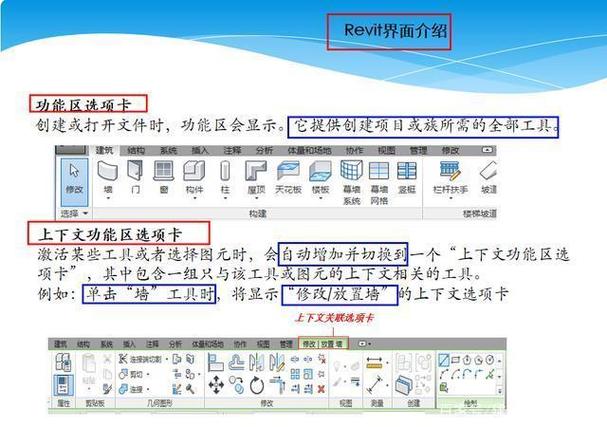
引言
建筑信息建模(BIM)已成为现代建筑设计与施工行业的核心技术,而Revit作为领先的BIM软件之一,为建筑师、工程师和承包商提供了一系列强大的工具,用于设计、模拟和协作。本文旨在详细介绍如何使用Revit,从基础知识到高级技巧,帮助您从新手成长为Revit专家。
一、Revit简介及其优势
Revit是Autodesk公司开发的一款专为建筑设计、结构工程和建筑施工而设计的软件工具。它支持多学科协同工作,使团队能够在同一个项目中无缝合作。Revit的主要优势包括:
1. 强大的三维建模能力:允许用户创建精确的建筑模型,捕捉实际物理建筑的每一个细节。
2. 逼真的渲染功能:提供高质量视觉效果,以帮助展示设计理念。
3. 参数化组件:通过定义参数来轻松修改和更新项目中的元素。
4. 全面的文档生成:自动生成施工图纸、明细表和各类文档,减少人为错误。
5. 支持协同工作:多用户可以同时在同一个项目上工作,实现实时更新和协作。
二、初步设置和界面介绍
开始使用Revit时,了解其界面及基本设置是最重要的步骤。Revit的用户界面直观且易于导航,包括以下关键部分:
1. **Ribbon菜单:**位于窗口顶部,包含所有工具和指令。按类别排列,如建筑、结构、系统等。
2. **项目浏览器:**显示项目内的所有视图、文件夹和元素,是管理项目的中心。
3. **属性框:**显示当前选定元素的属性,可以用于编辑参数。
4. **绘图区:**用于查看和编辑您的模型视图。
5. **快速访问工具栏:**常用命令的快捷方式,例如保存、撤销、重做等。
接下来,需要进行初步设置,包括单位设置、项目位置和样板选择。这些设置将影响您设计的准确性和适用性。
三、创建和修改基本建筑元素
掌握如何创建基本建筑元素是使用Revit的关键。以下是一些常见元素及其创建方法:
1. **墙体创建:**使用“建筑”选项卡下的“墙”工具,选择类型并绘制墙体。可以使用线条、矩形或拾取已有线等方式。
2. **窗户和门:**通过“构件”工具添加门窗,选择合适的族并定位到墙体。
3. **楼板和屋顶:**使用“建筑”选项卡中的相应工具,绘制楼板轮廓后点击完成即可。
4. **柱和梁:**在“结构”选项卡下,选择柱/梁,将其放置在需要的位置。
修改既有元素涉及参数调整,如改变尺寸、材料和位置。在属性框中可以直接输入新的数值以进行修改。
四、视图管理和注释
视图管理是Revit工作流程的重要部分,它允许你在不同视角中查看和编辑模型。常见的视图类型包括平面图、立面图、剖面图和三维视图。要创建新的视图,可以右键点击项目浏览器中的视图类别,然后选择“新建”。
此外,Revit提供了丰富的注释工具,可用于标注尺寸、添加文本说明和制作标签。例如,使用“注释”选项卡下的“尺寸标注”工具可以在模型中标出关键尺寸。
五、协同工作与项目管理
在大型项目中,协同工作可能是决定成败的关键因素。Revit的协同功能允许多个用户实时编辑同一个模型。为了启用协同工作,应使用“工作集”功能,将项目拆分为多个部分,让团队成员分别负责,并通过中央模型同步更新。
项目管理方面,使用“项目共享”功能还可以有效协调版本控制和权限管理,确保项目顺利推进且数据安全。
六、高级技巧与自定义
随着使用经验的增加,您可以逐渐探索Revit的高级功能,如族创建、自定义材质和动态参考线等。族是Revit中的可重复使用组件,通过族编辑器可以创建复杂的自定义族,适用于独特设计需求。
另一个值得探讨的领域是基于Revit API编程,自定义插件和脚本可以大幅度提高工作效率,尤其对于重复任务和复杂计算。
结论
Revit不仅仅是一款建模工具,更是处理现代建筑项目的综合平台。从初始设置到复杂项目管理,Revit提供了一整套解决方案帮助用户实现理想设计。通过持续实践和学习,您可以充分利用Revit的强大功能,从入门者成长为精通者,在建筑设计领域取得突破性进展。
参考资料
- Autodesk Revit 官方用户指南
- 建筑信息建模应用案例分析
- Revit社区论坛及最佳实践分享
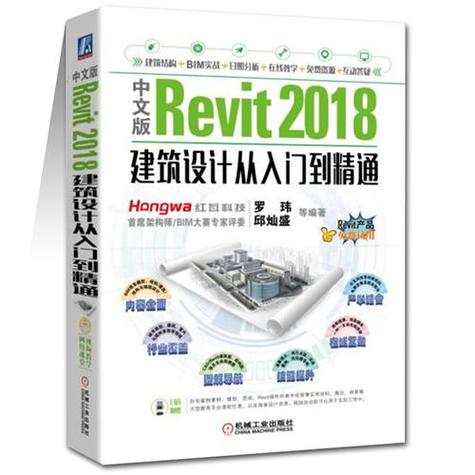
希望这篇文章能够为您提供详尽的Revit学习路径,提高您的技能水平,并激发您在建筑设计领域的创新灵感。
BIM技术是未来的趋势,学习、了解掌握更多BIM前言技术是大势所趋,欢迎更多BIMer加入BIM中文网大家庭(http://www.wanbim.com),一起共同探讨学习BIM技术,了解BIM应用!
相关培训